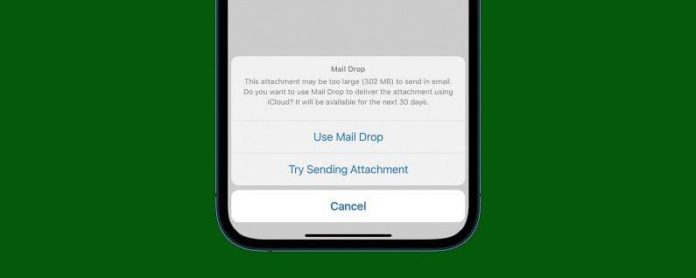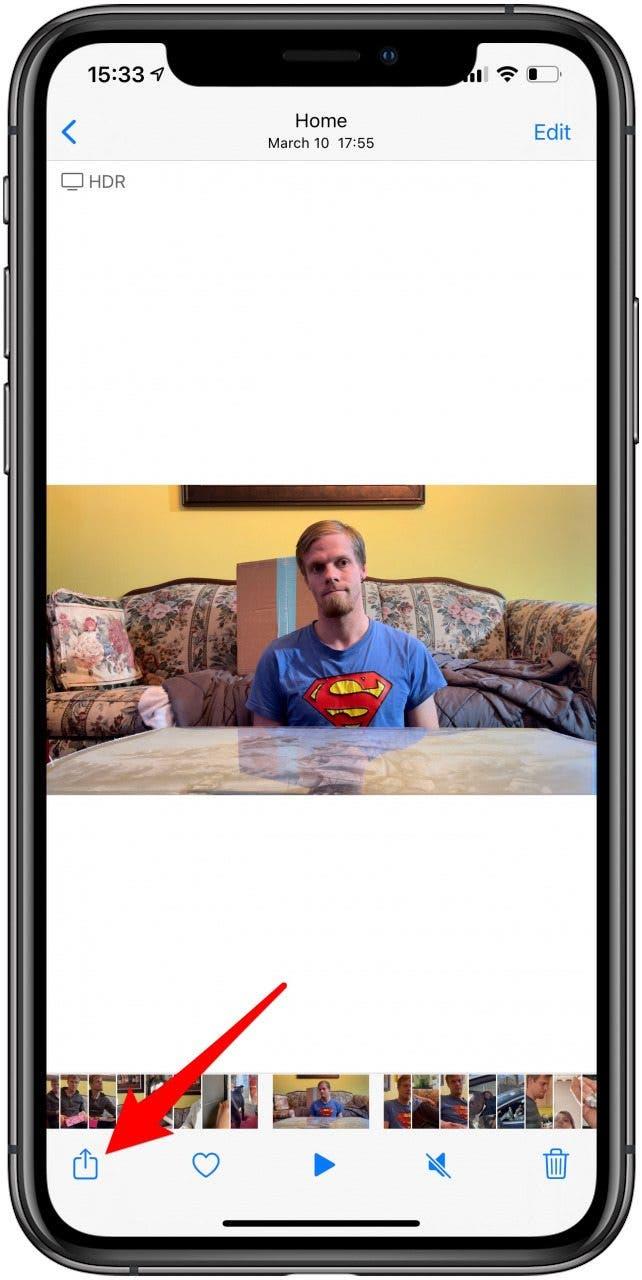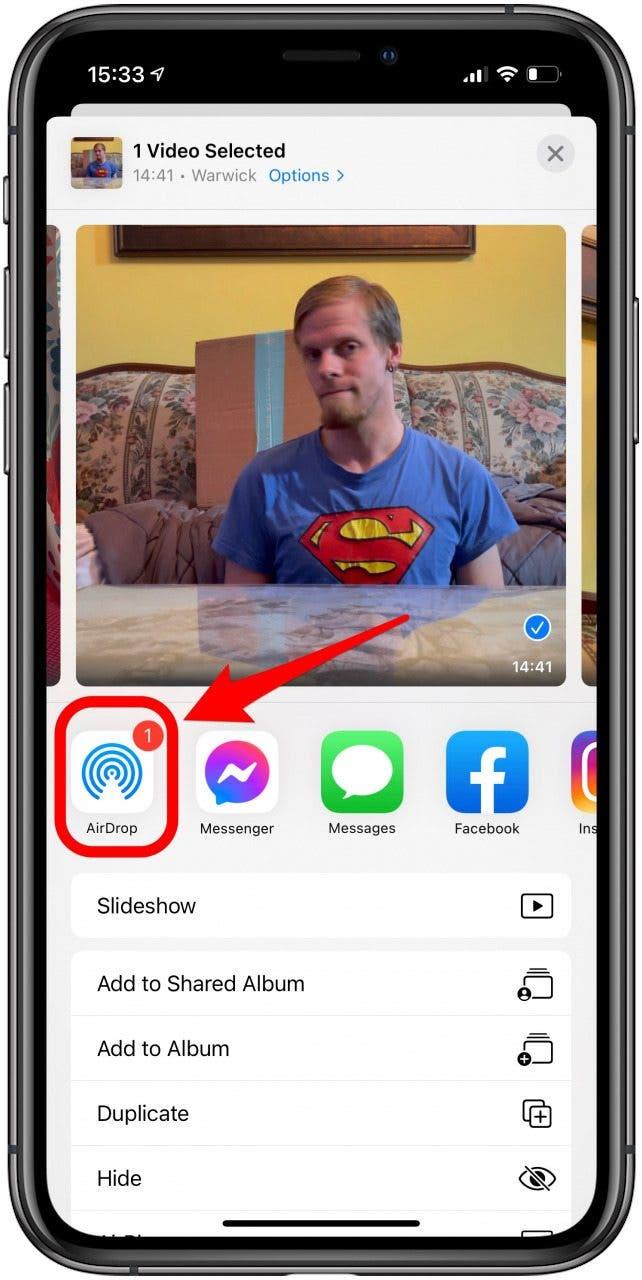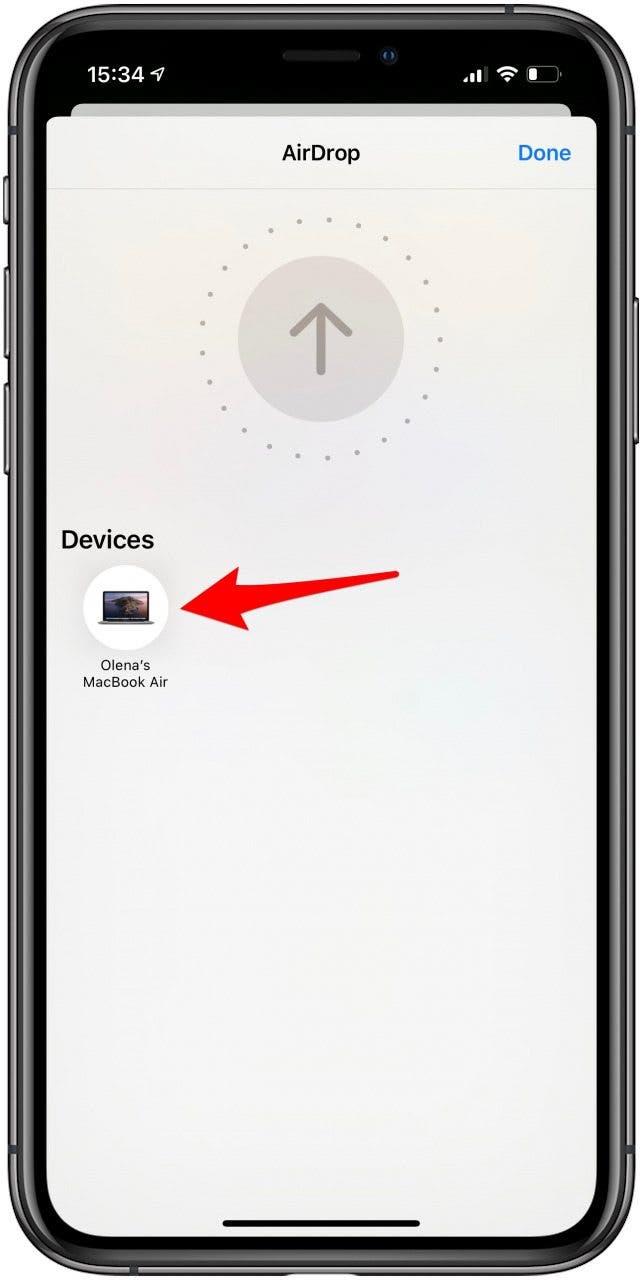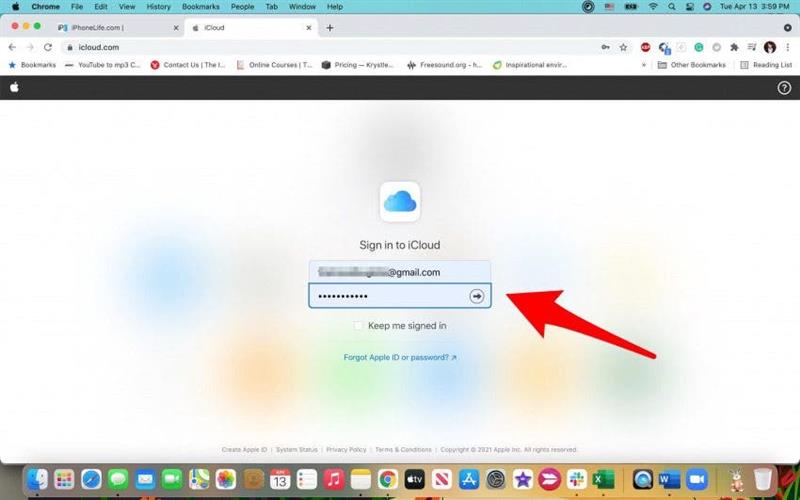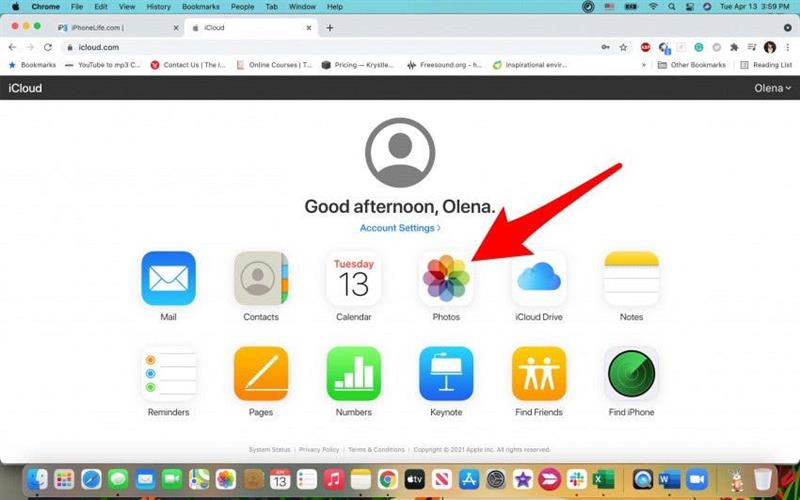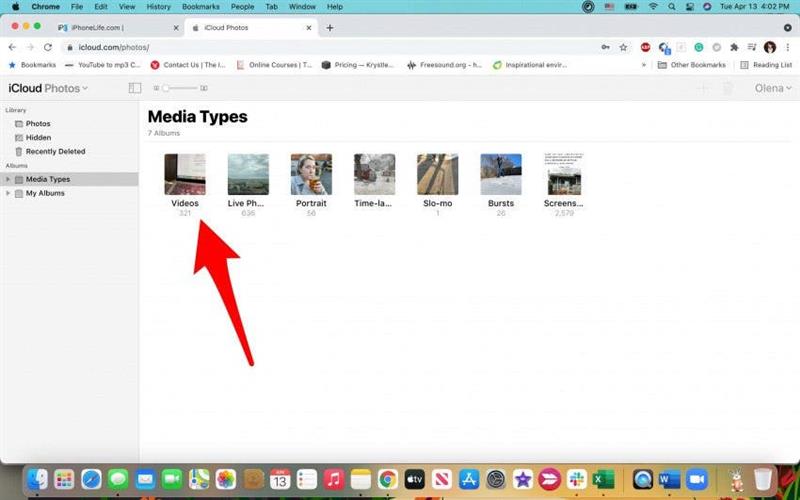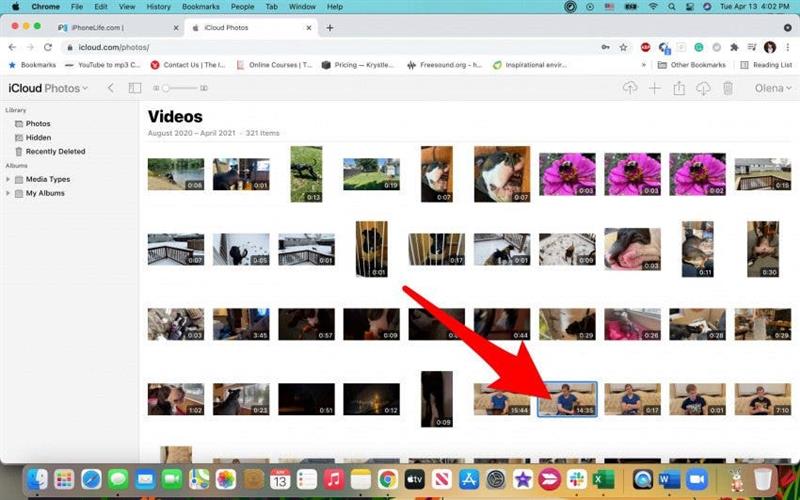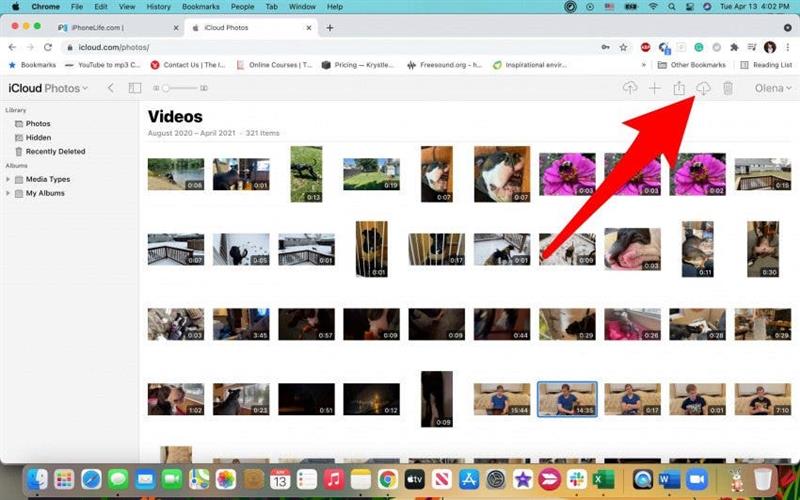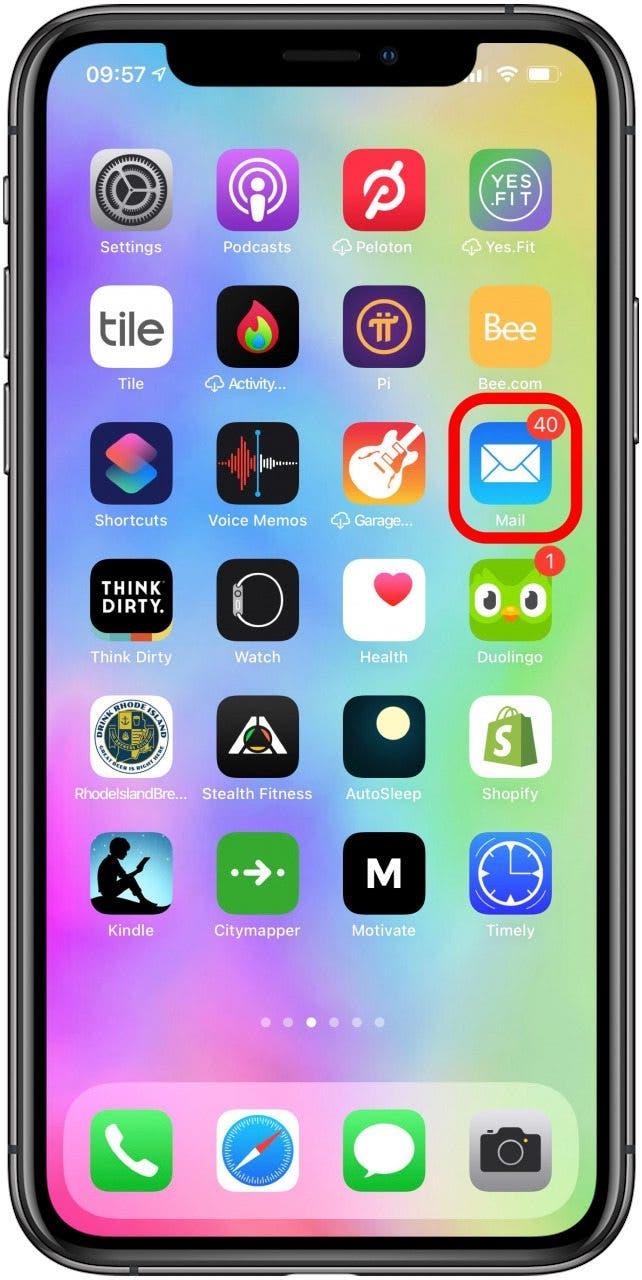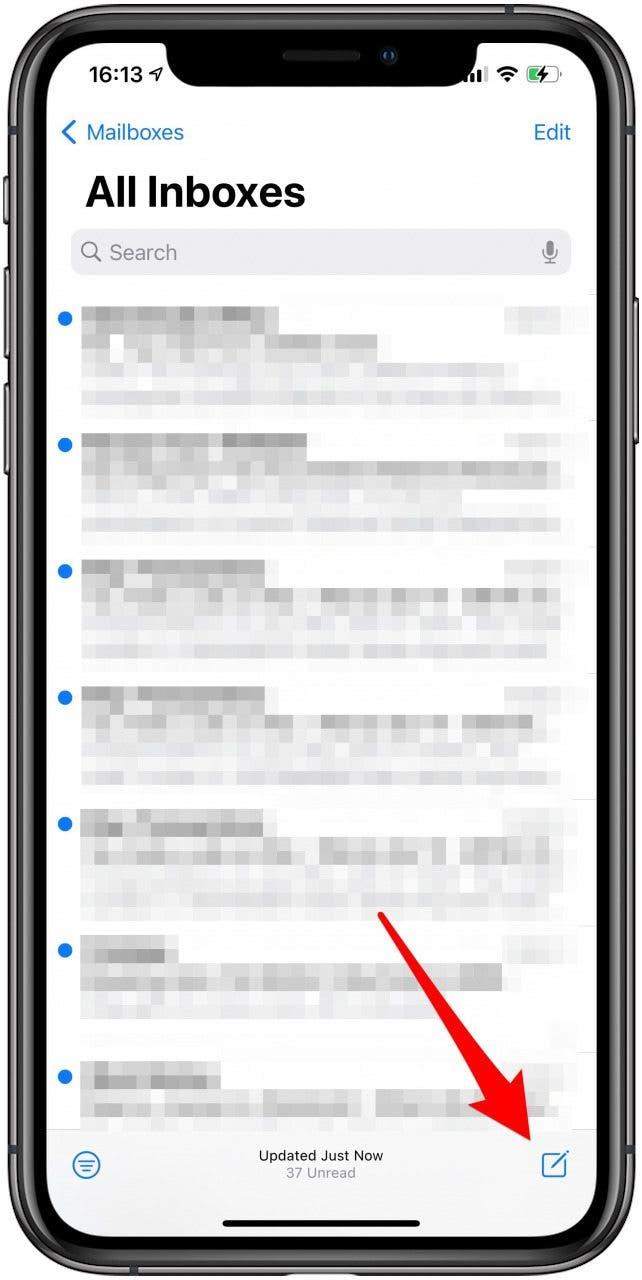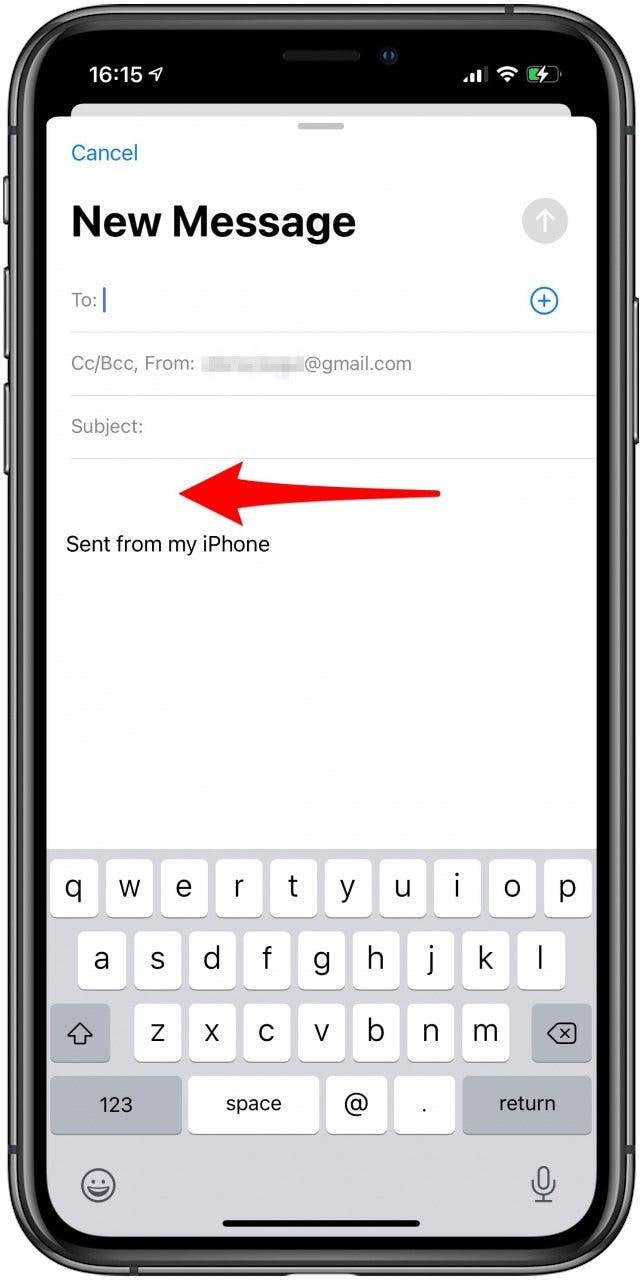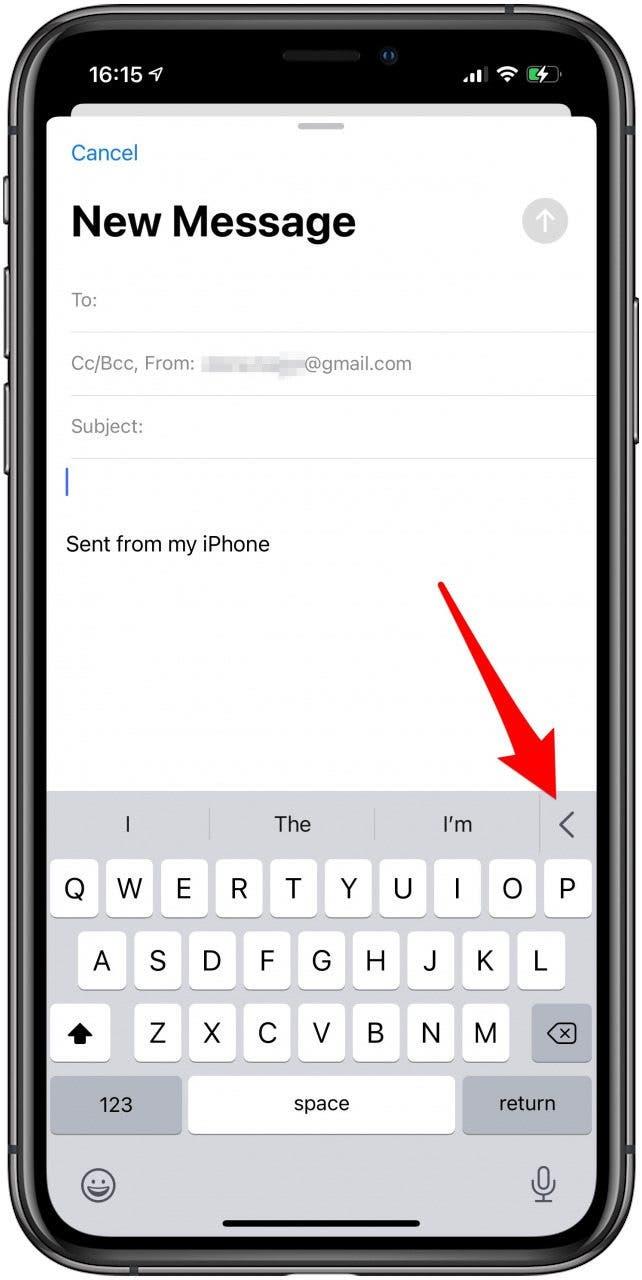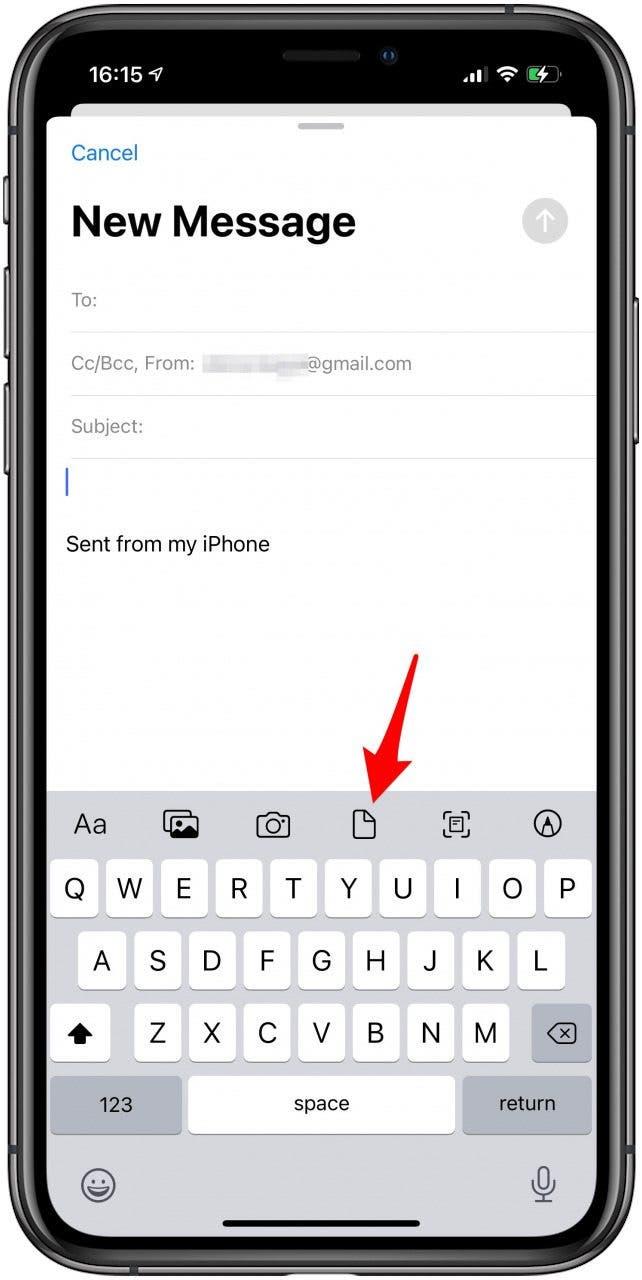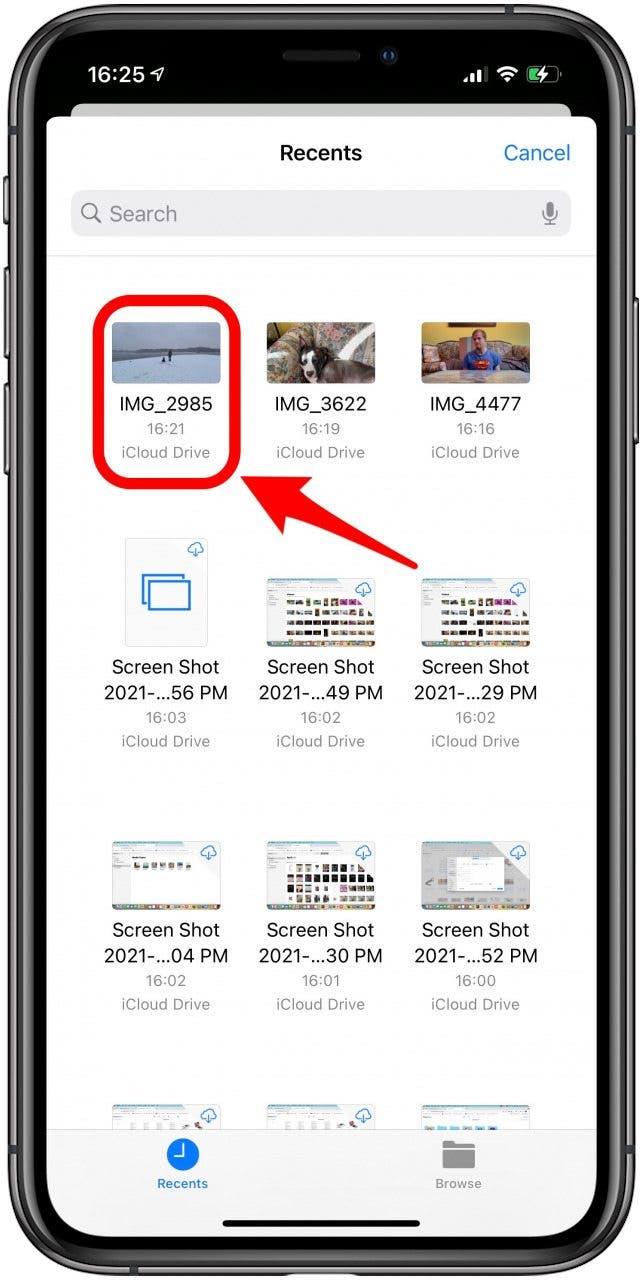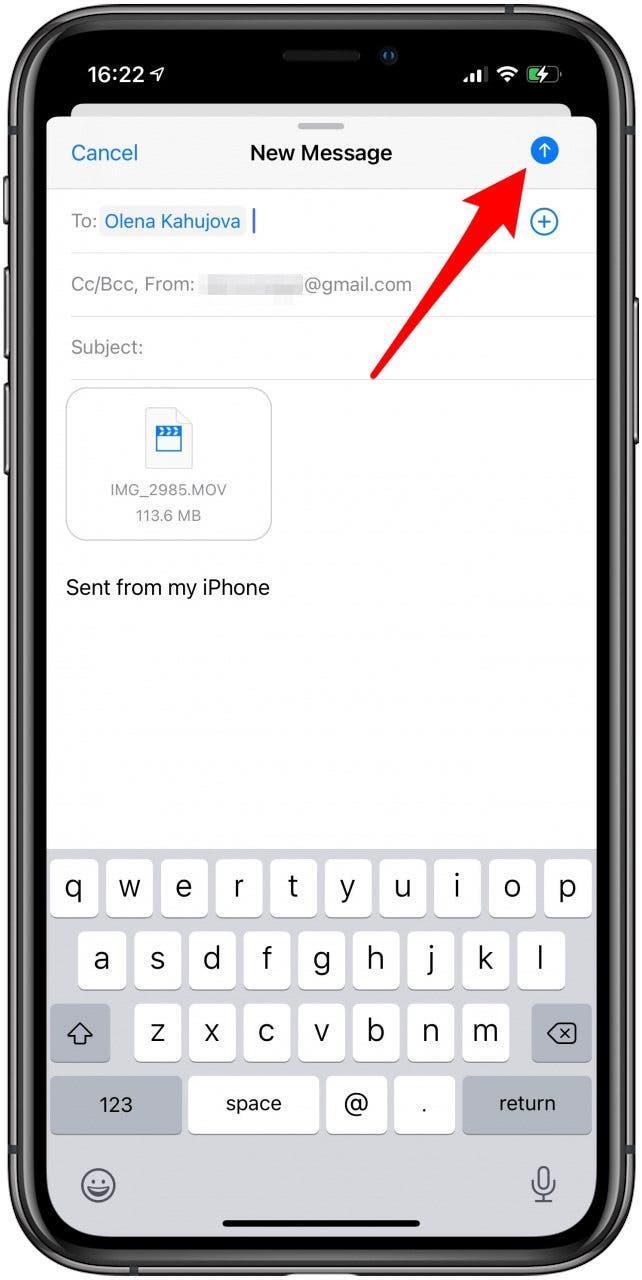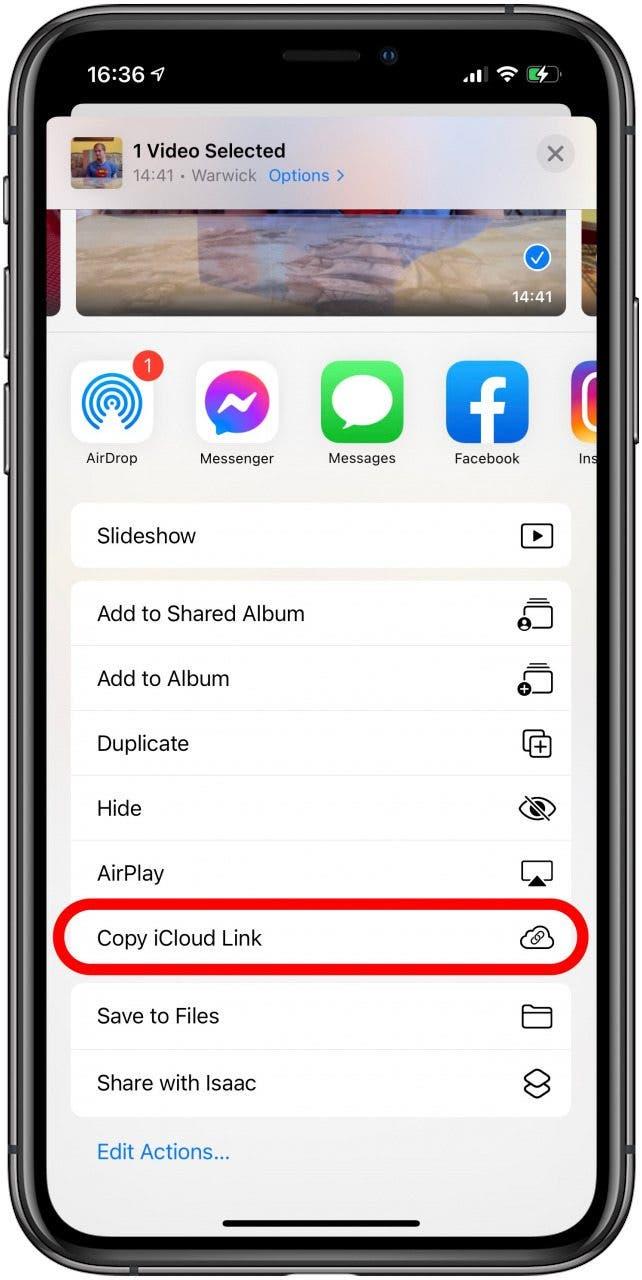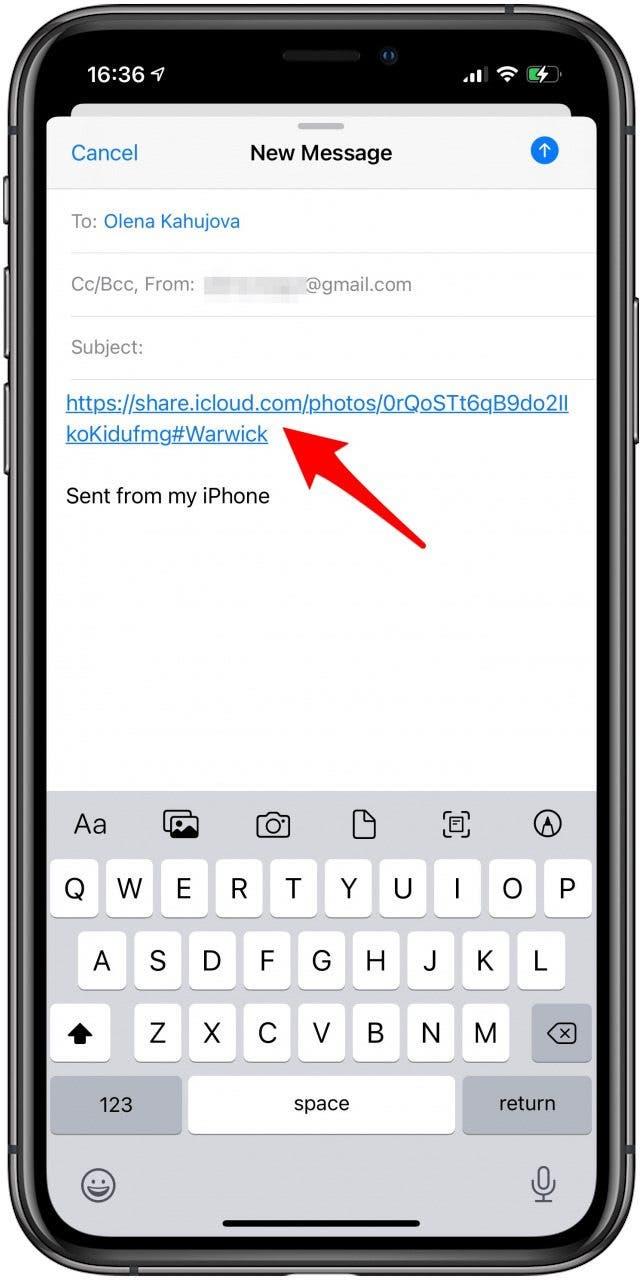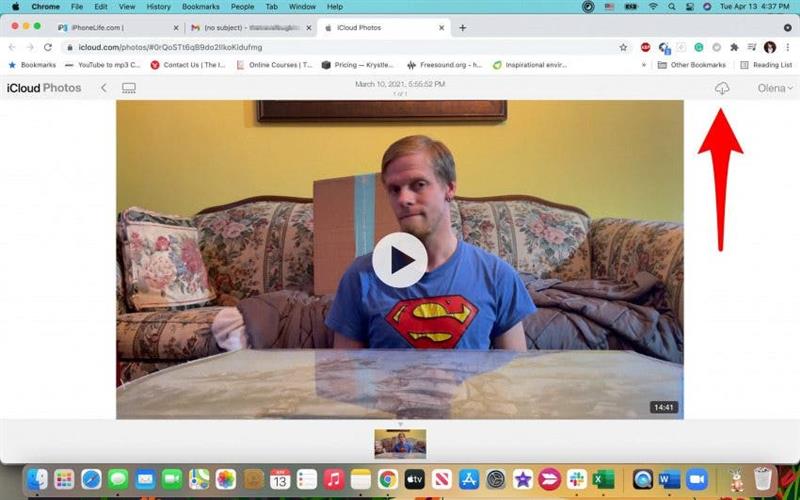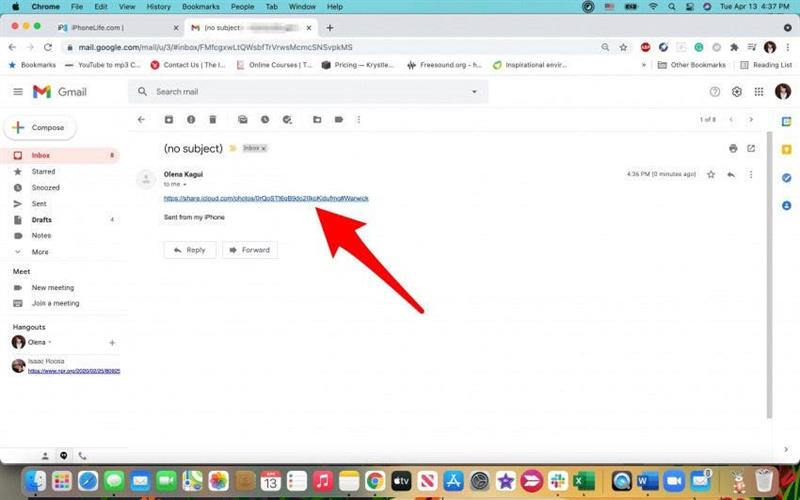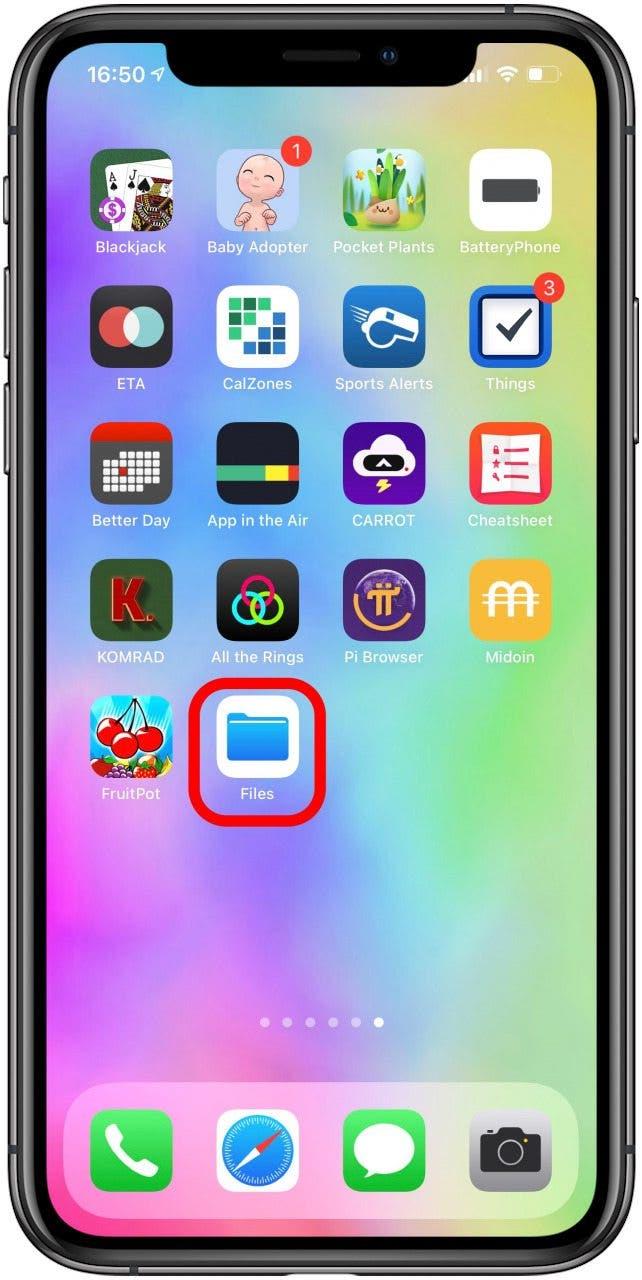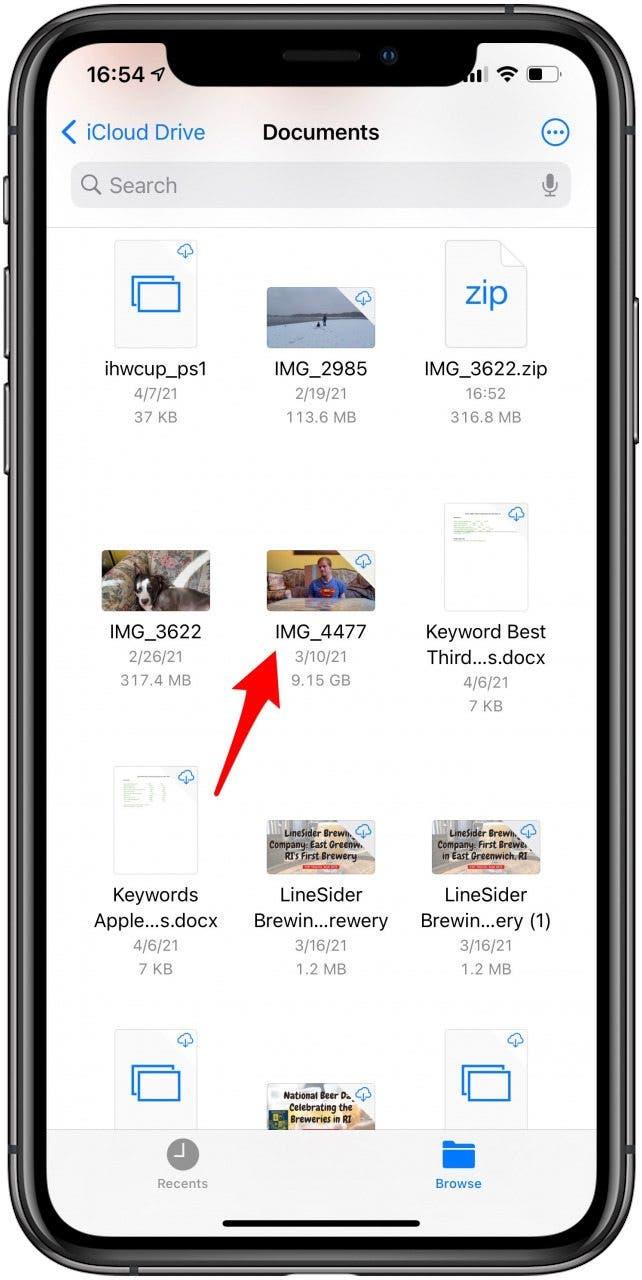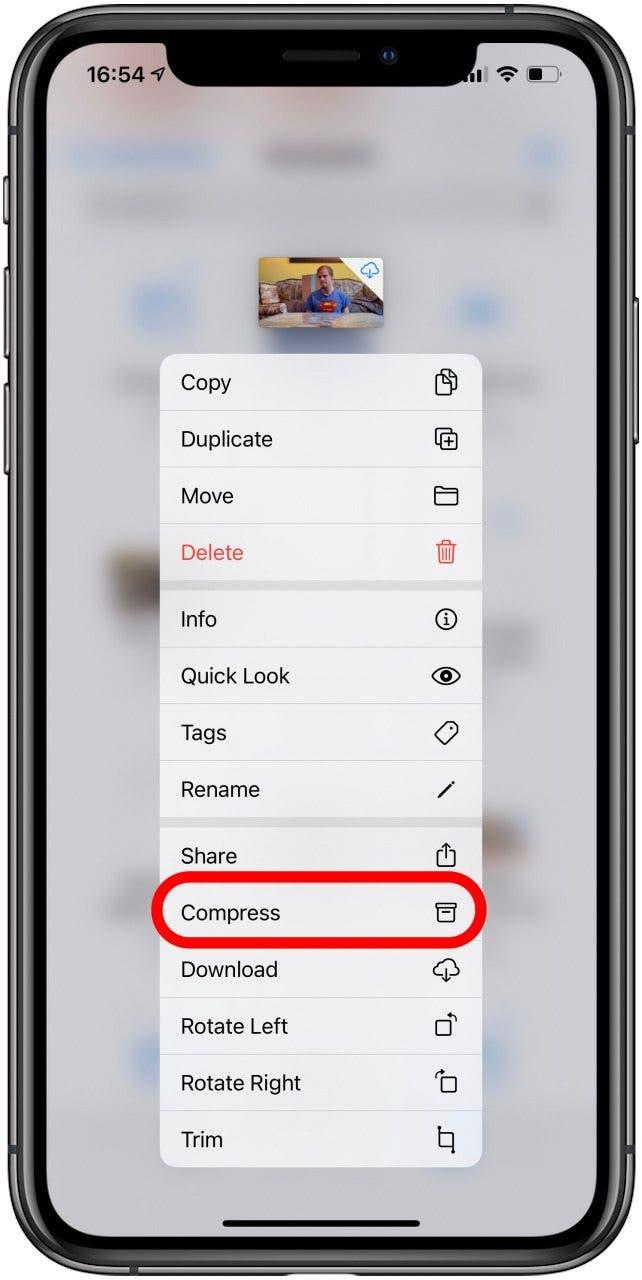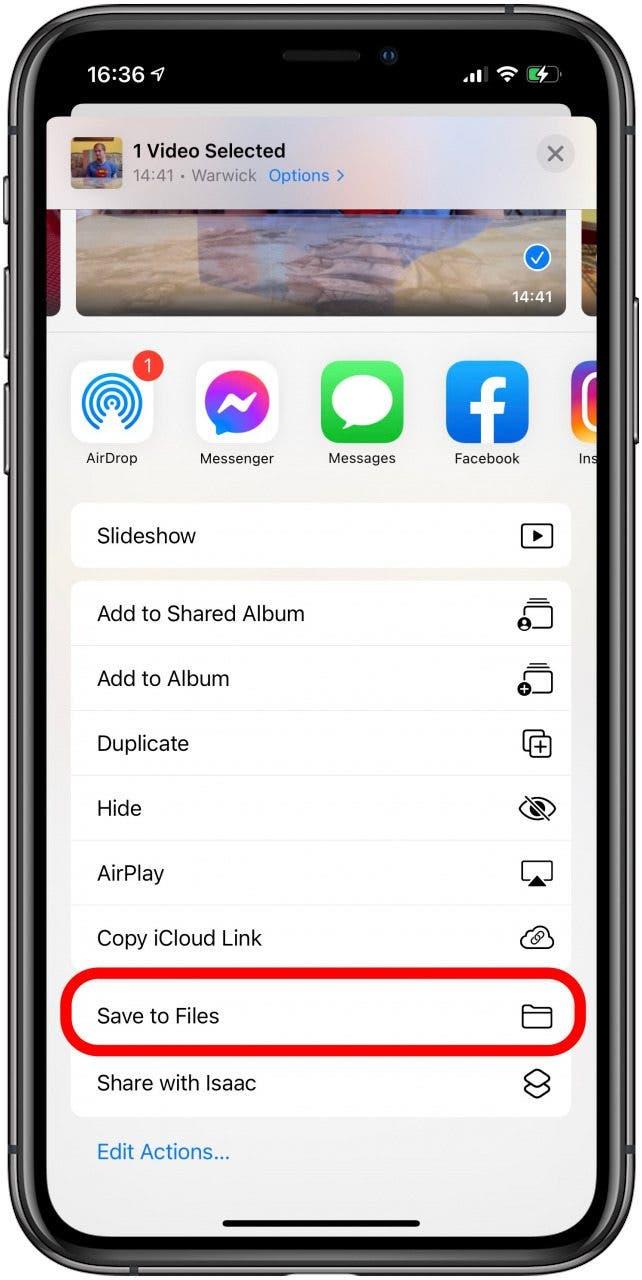Det kan være vanskelig å sende store videofiler på nettet, spesielt når du får den fryktede meldingen, ”størrelsesgrensen nådd kan ikke sende video.” Lær å sende store filer gjennom e-post-appen du ønsker . Jeg vil lære deg hvordan du AirDrop-videoer, komprimerer videoer på iPhone, og til og med hvordan du sender større enn 25 MB filer i Gmail.
Relatert til: Bilder lastes ikke opp til iCloud? 6 måter å fikse problemer med iCloud-fotosynkronisering
Hoppe til:
- Slik AirDrop store filer
- Deling av videoer via iCloud
- Komprimer filer på iPhone
- Bruk av tredjepartsapper for å dele større filer
Hvordan AirDrop store filer
AirDrop er en fantastisk funksjon tilgjengelig på iPhones, iPads og Mac-maskiner som lar Apple-enheter sende og motta filer via Bluetooth. Selv om det ikke er noen grense for størrelsen på filen du kan sende ved hjelp av AirDrop, kan det hende at en større fil ikke kan sende eller ta lang tid.
- Finn filen du vil sende. Trykk på videoen. Jeg skal bruke en 9 GB video som et eksempel.
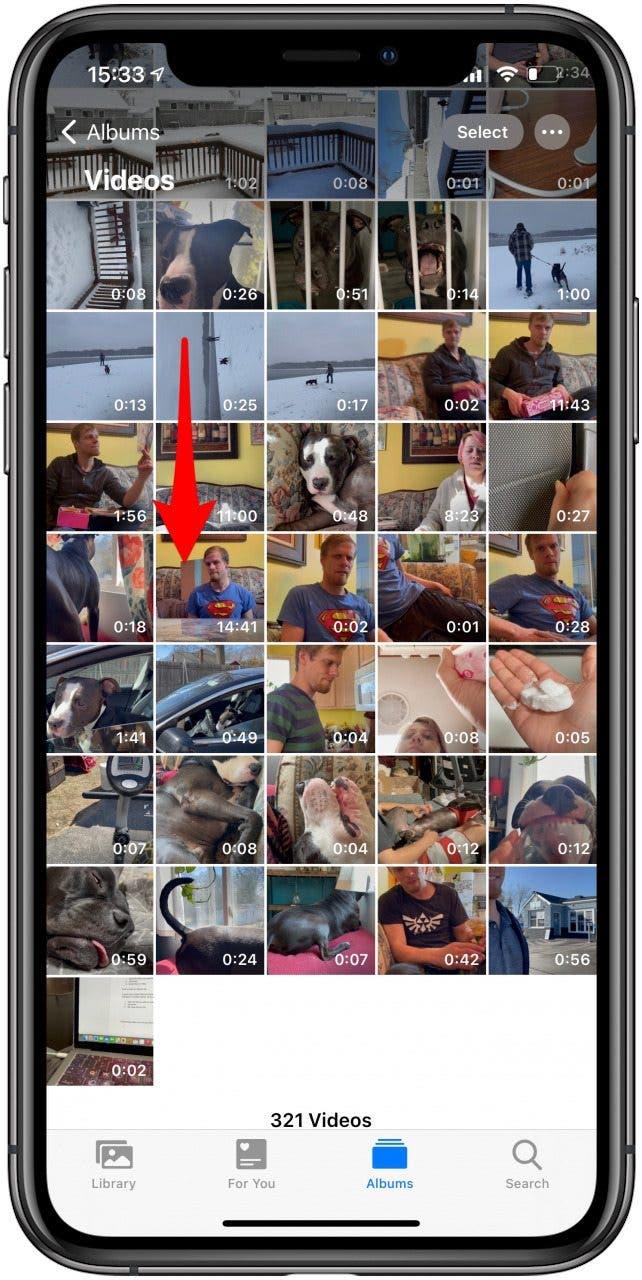
- Trykk på del-knappen .

- Velg AirDrop fra delingsarket.

- Trykk på enheten du vil dele til. Du må kanskje godta filen på mottakerenheten, avhengig av sikkerhetsinnstillingene dine.

Pro-tips: Du kan bare AirDrop til og fra Apple-enheter. Hvis det ikke fungerer, kan du sjekke disse AirDrop feilsøkingstips .
Du må sørge for at AirDrop er aktivert på enheten du sender filen fra og mottar filen på. Les dette for å lære hvordan du slår på AirDrop . Ta også en titt på denne artikkelen om å tilpasse iPhone-delearket . For å lære mer om å ta selfies med en iPhone, kan du registrere deg for vårt gratis Dagens tips-nyhetsbrev.
Tilbake til toppen
Dele videoer gjennom iCloud
Du kan dele videoer og andre større filer via iCloud. Videoer er enkle å dele så lenge du har din iPhone eller iPad fotobibliotek konfigurert for automatisk sikkerhetskopiering til iCloud .
Last ned automatisk sikkerhetskopierte videoer
Slik laster du ned en video fra iCloud fra datamaskinen din:
- Logg på iCloud ved hjelp av Apple-ID-en din.

- Klikk på Bilder .

- Velg Videoer under Medietyper.

- Klikk på videoen du vil laste ned.

- Klikk på Last ned-knappen .

Pro-tips: Du kan finne andre typer filer i iCloud Drive-mappen. Du kan gjøre dette på både Windows-maskiner og Mac-maskiner.
Tilbake til toppen
Hvordan sende iCloud-filer som e-postvedlegg
IPhone og iPad leveres med en forhåndsinstallert Files-app, som kan hjelpe deg med å få tilgang til filer og videoer. Alle filer som er lagret i Files-appen, blir sikkerhetskopiert i iCloud Drive. Disse kan lastes ned, men også sendes via e-post så lenge de er under 302 MB.
- Åpne Mail-appen .

- Trykk på Skriv .

- Trykk inne i e-postens kropp.

- Trykk på caret ved siden av den forutsagte teksten.

- Velg dokumentikon .

- Finn filen du vil sende, og trykk på den. Det kan ta noen øyeblikk før den vises i e-posten.

- Når du har lagt til en kontakt, kan du trykke på send .

For å sende bilder og videoer via e-post, må du trykke på galleriikonet. For å komme til videoer, må du trykke på Album og deretter på videoer. Disse trinnvise instruksjonene om hvordan du legger ved en fil i iPhone Mail-appen .
Tilbake til toppen
Bruker Mail Drop på iPhone og iPad
Mail Drop lar deg sende filer som er større enn 302 MB og mindre enn 5 GB i størrelse. Hvis du prøver å legge ved en fil innenfor det størrelsesområdet, får du en lokalmeny som spør om du vil bruke Mail Drop eller å prøve å sende vedlegg. Hvis du velger Use Mail Drop, vil filen bli levert ved hjelp av iCloud og vil være tilgjengelig for nedlasting i 30 dager.
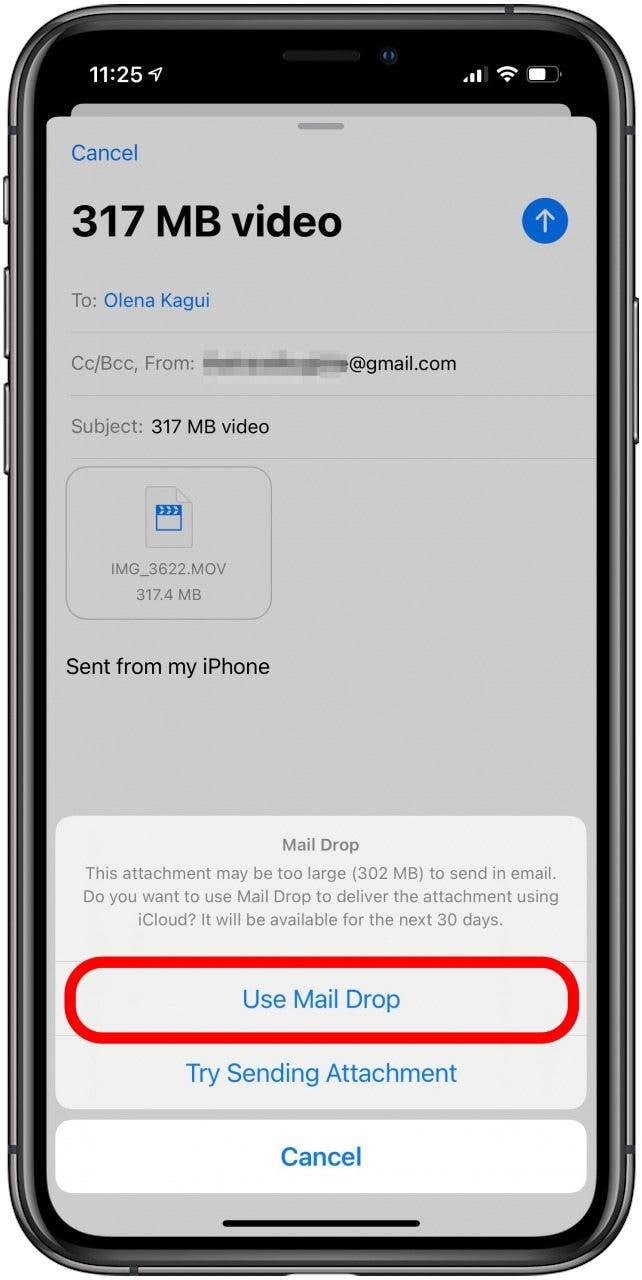
Tilbake til toppen
Hvordan sende en iCloud-link via e-post
En rask måte å dele filer via iCloud er ved å sende en e-post til lenken til den spesifikke filen du vil laste ned på en annen enhet.
- Åpne filen du vil dele.
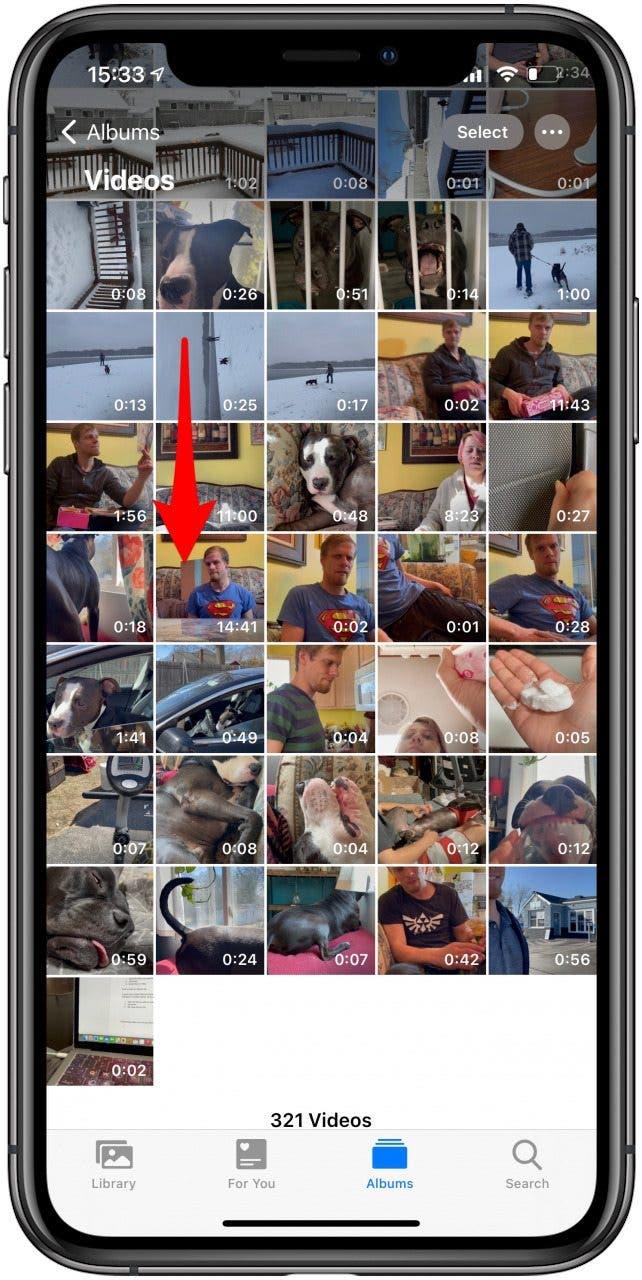
- Trykk på del .

- Trykk på Kopier iCloud-kobling . Hvis filen din ikke er lastet opp til iCloud ennå, kan dette ta et øyeblikk.

- Lim inn lenken i en ny e-post, tekstmelding eller sosial media messanger.

- For å laste ned filen, må du åpne lenken på enheten du deler til.

- Logg på iCloud med Apple-ID-en din, trykk på videoen og last ned filen.

Hvis du lurte på hvordan du sender filmer til iCloud, kan du følge trinnene ovenfor for å gjøre dette. Sørg for at du har nok plass på iCloud. Du kan alltid endre iCloud-lagringsplanen eller sjekke ut disse tipsene for å frigjøre plass på enheten .
Tilbake til toppen
Komprimer filer på iPhone
For raskere deling eller for å sende filer som er større enn 302 MB, kan du komprimere dem i Files-appen.
- Åpne Filer-appen.

- Finn filen du vil komprimere.

- Trykk og hold på filen til en meny vises. Trykk deretter på Komprimer .

Bilder og videoer lagres vanligvis ikke i Files-appen, men du kan lagre dem der:
- Åpne videoen du vil lagre i Files.
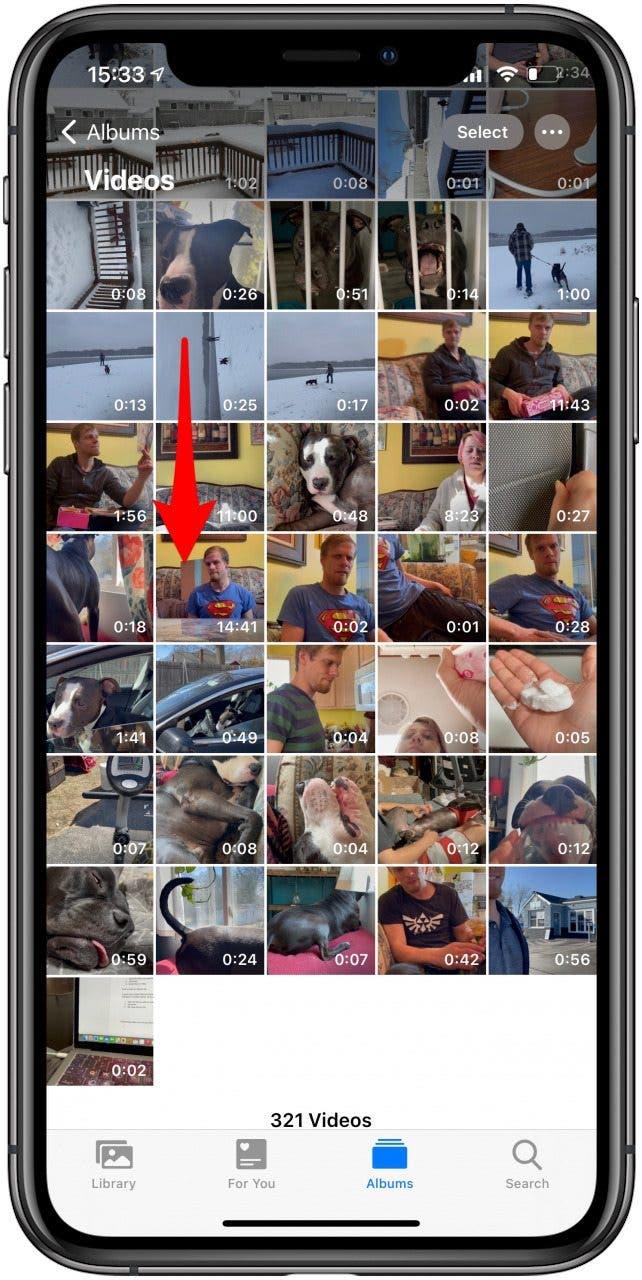
- Trykk på del .

- Velg Lagre i filer .

Tilbake til toppen
Bruke tredjepartsapper for å dele større filer
Du lurer kanskje på: ”Hvor kan jeg laste opp store videofiler gratis?” Det er flere alternativer å vurdere. Lær hvordan du sender store videofiler fra iPhone ved hjelp av lenker generert av OneDrive , DropBox og Google Disk :
OneDrive
OneDrive er flott fordi det tilbyr opptil 100 GB gratis lagringsplass. Du trenger bare å registrere deg for Bing-belønninger . De betalte abonnementene koster 5 TB for $ 5 per måned eller ubegrenset for $ 10.
For å dele en større fil på OneDrive, kan du laste opp filer til Disken og deretter bruke nettstedet deres på en annen enhet for å laste den ned. Eller du kan også generere og sende en OneDrive-lenke via e-post, som er akkurat som å sende iCloud-lenken.
DropBox
Mens DropBox har en betalt tjeneste hvor du kan lagre opptil 5 TB og dele kontoen med tre personer for $ 12,5 per måned , Selskapet tilbyr ubegrenset lagringsplass for $ 20 per måned.
Gratisversjonen har bare 2 GB plass, men du kan dra nytte av den spesielle kampanjen som tilbyr 25 GB gratis lagring . Dette tilbys bare til nye kontoer, så du kan vurdere å åpne en ny med en annen e-postadresse hvis du allerede har en eksisterende.
Du kan laste opp filer til DropBox og bruke nettstedet til å laste dem ned på en annen enhet, eller du kan sende en lenke.
Google Disk
Hvor mange MB kan sende i Gmail? Bare 25 MB; det er mye mindre enn iPhone Mail-appen. Så hvor stor e-post kan du sende? Hvis du bruker Google Disk, kan du sende lenker til større filer via Gmail. Du kan få opptil 15 GB lagringsplass på Google Disk gratis, potensielt mer hvis du eier en Google-telefon eller en Chromebook.
Du kan også betale for mer lagringsplass. 100 GB koster $ 1,99 per måned, 200 GB koster $ 2,99 per måned, 2 TB koster $ 9,99 per måned, og 10 TB koster $ 99,99 per måned. Hvis du allerede har brukt hele 15 GB lagringsplass, kan du alltid vurdere å åpne en ny konto for å få mer.
Akkurat som med iCloud, OneDrive og DropBox, kan du bruke Google Drive til å laste ned filer direkte på enheten du vil dele en større fil til, eller du kan sende en lenke til filen via e-post. Ved å bruke denne metoden kan du sende videoer i full kvalitet.
Tilbake til toppen
Nå vet du hvordan du sender en stor video via e-post! Du vet også hvordan du kan AirDrop-videoer og dra nytte av gratis tredjepartsapper! Alle disse metodene kan også brukes på store PDF-filer og andre filformater. Nå som du vet hvordan du overfører store filer over internett, bør du prøve å prøve noen RAW iPhone-fotografering !